Як порахувати клітинки з текстом у google таблицях (3 приклади)
Щоб підрахувати клітинки, що містять певний текст, у Таблицях Google можна використовувати такі методи:
Спосіб 1: підрахуйте клітинки з будь-яким текстом
=COUNTA( A1:A10 )
Спосіб 2. Підрахуйте клітинки з певним текстом
=COUNTIF( A1:A10 , “ Text ”)
Спосіб 3: підрахуйте клітинки з одним із певних текстів
= ArrayFormula ( SUM ( COUNTIF ( A:A , { " Text1 " , " Text2 " } ) ) )
У наведених нижче прикладах показано, як використовувати кожен метод із таким набором даних у Google Таблицях:
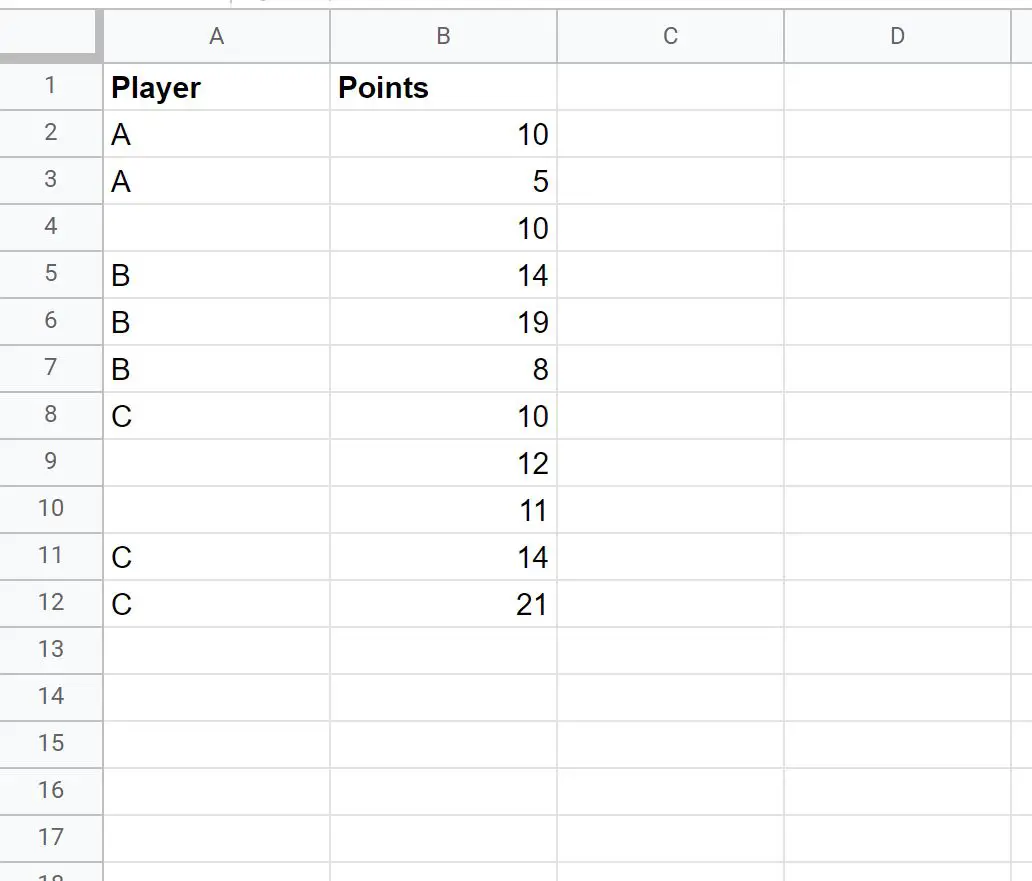
Приклад 1: підрахувати клітинки з будь-яким текстом
Ми можемо використати таку формулу, щоб підрахувати кількість клітинок, що містять будь-який текст у стовпці A:
=COUNTA( A2:A12 )
На наступному знімку екрана показано, як використовувати цю формулу на практиці:
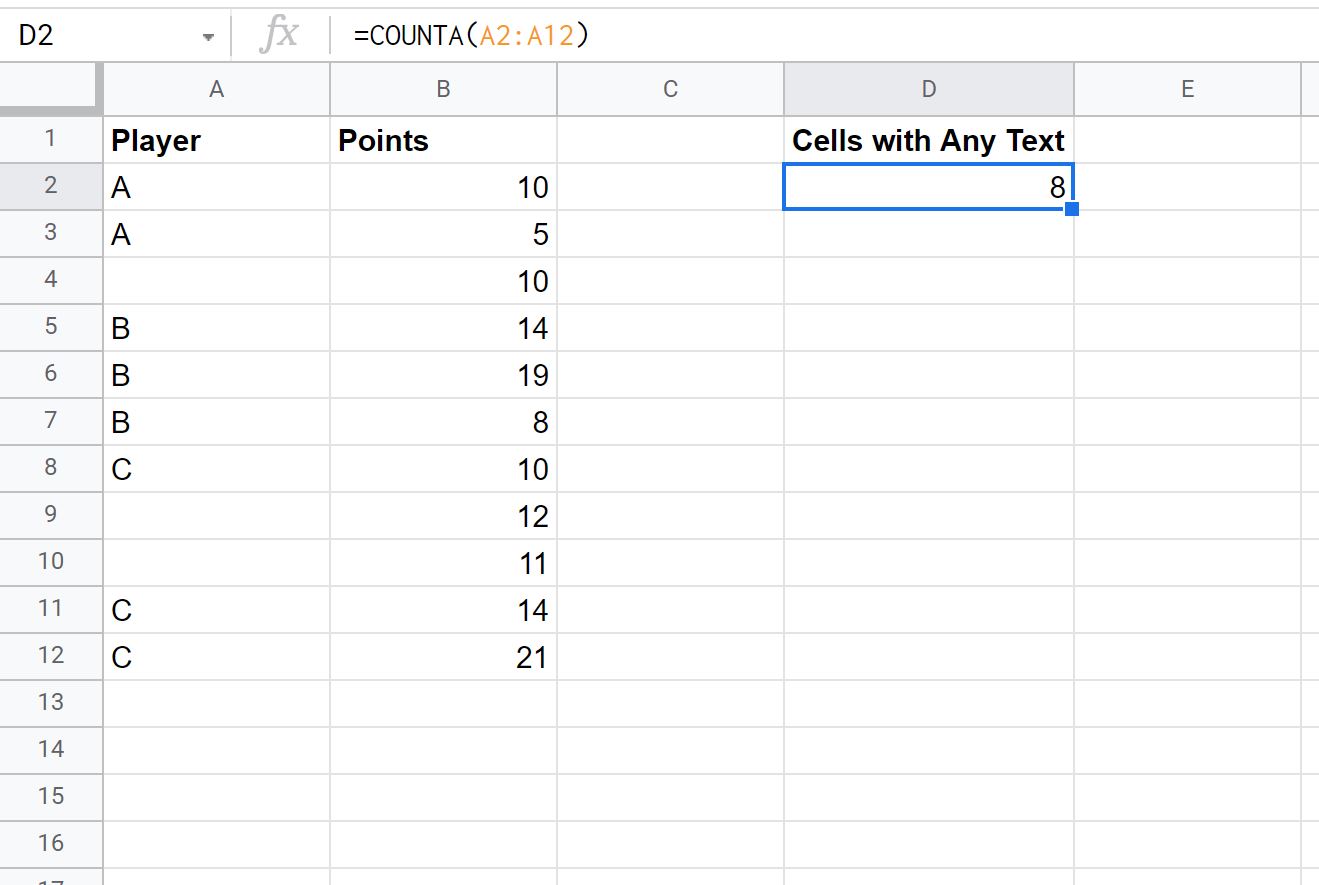
Ми бачимо, що в стовпці A є 8 клітинок з будь-яким текстом.
Приклад 2: підрахунок клітинок із певним текстом
Ми можемо використати таку формулу, щоб підрахувати кількість клітинок із текстом «A» у стовпці A:
=COUNTIF( A2:A12 , “ A ”)
На наступному знімку екрана показано, як використовувати цю формулу на практиці:
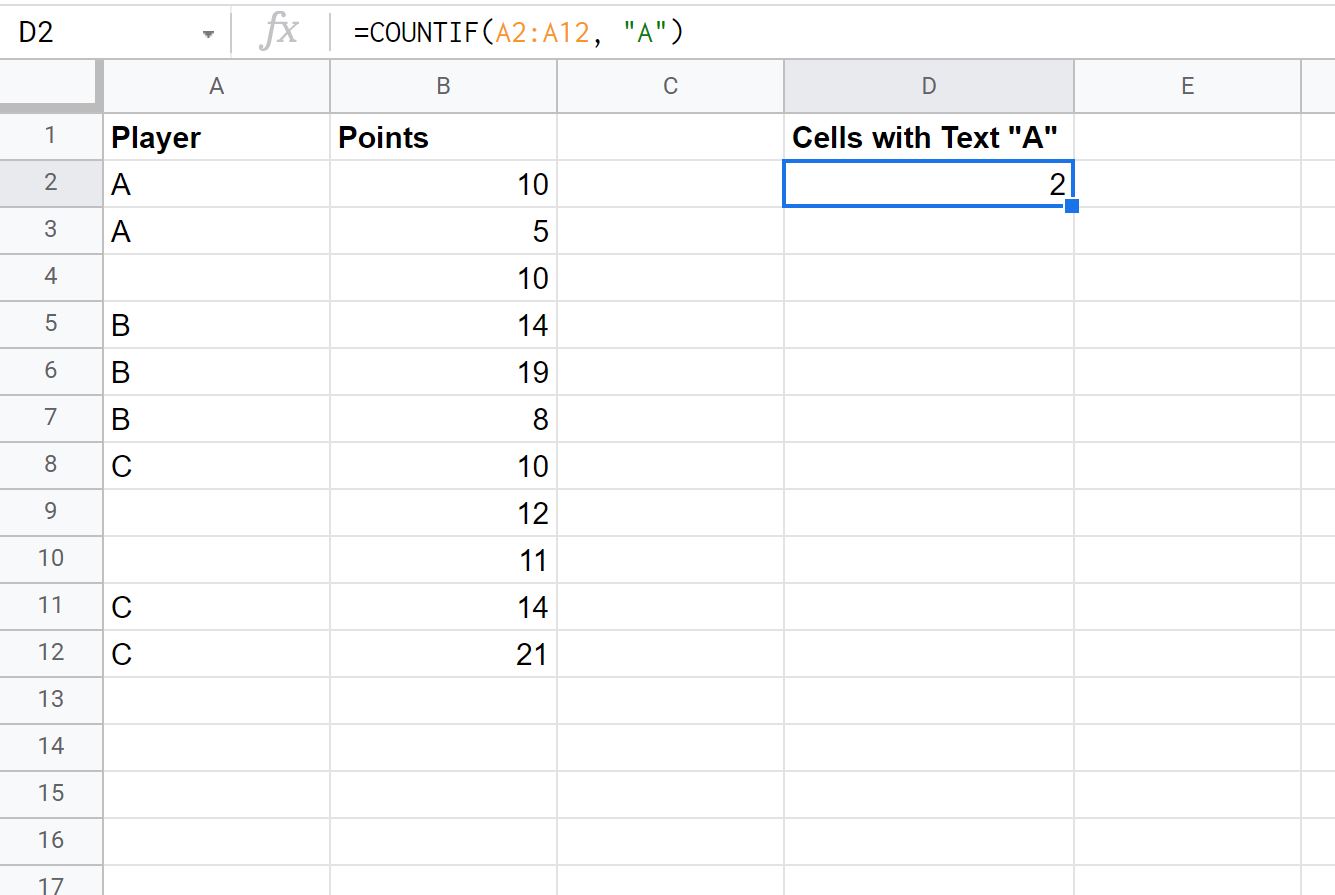
Ми бачимо, що в стовпці A є 2 рядки з текстом “A”.
Приклад 3: підрахуйте клітинки з одним із певних текстів
Ми можемо використати таку формулу, щоб підрахувати кількість комірок із текстом «A» або «B» у стовпці A:
= ArrayFormula ( SUM ( COUNTIF ( A:A , { " A " , " B " } ) ) )
На наступному знімку екрана показано, як використовувати цю формулу на практиці:
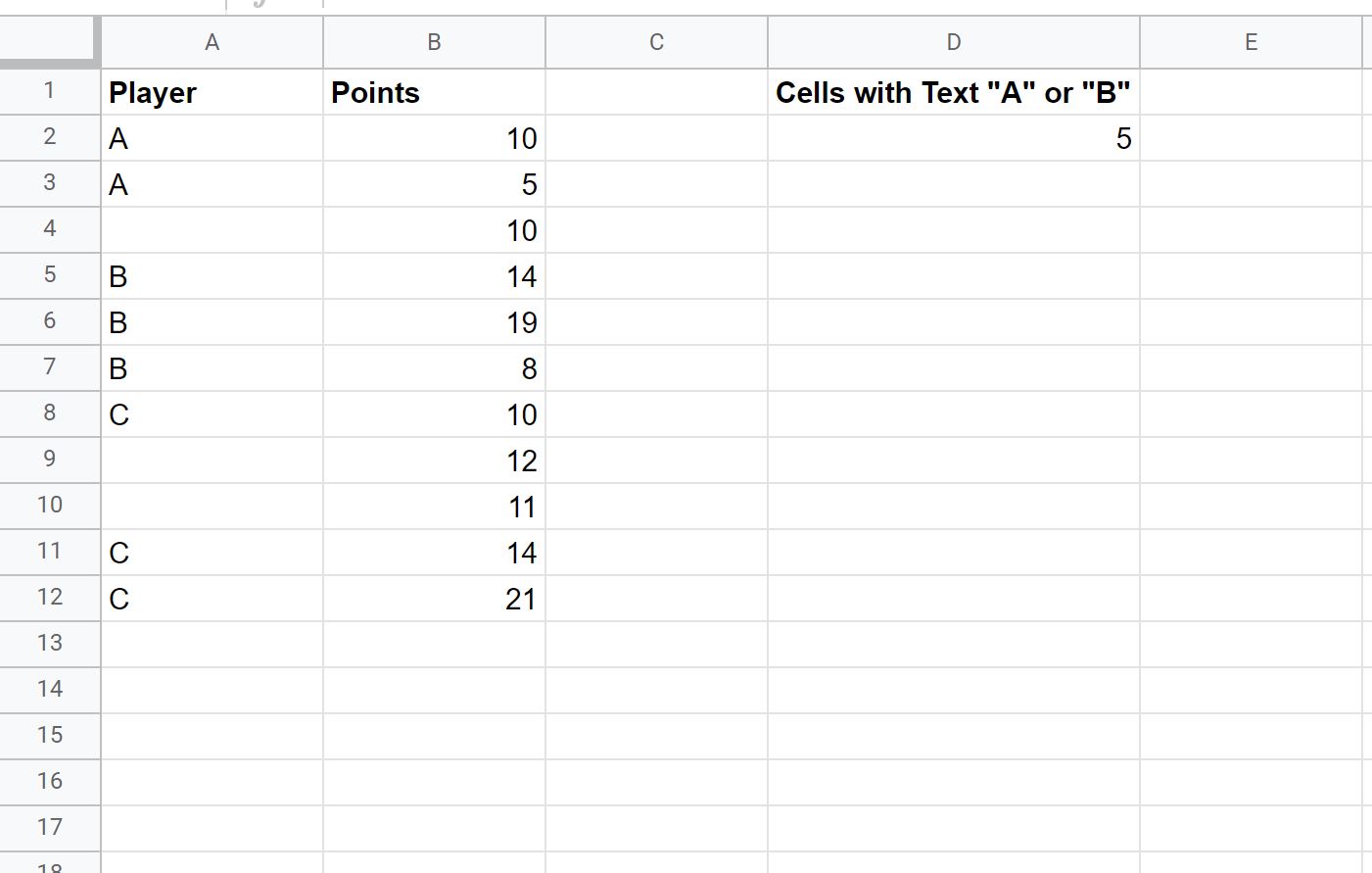
Ми бачимо, що в колонці A є 5 рядків з текстом «A» або «B».
Додаткові ресурси
У наведених нижче посібниках пояснюється, як виконувати інші типові дії в Google Таблицях.
Google Таблиці: як фільтрувати комірки, що містять текст
Як використовувати COUNTIF з OR у Google Таблицях
Google Таблиці: як використовувати SUMIF із кількома стовпцями